
ຄວາມສາມາດຂອງໂປເຊດເຊີສູນກາງແມ່ນ ຈຳ ນວນບິດທີ່ CPU ສາມາດປະມວນຜົນໄດ້ໃນ ໜຶ່ງ ໜ່ວຍ. ກ່ອນ ໜ້າ ນີ້, ມີລຸ້ນ 8 ແລະ 16 ລຸ້ນ, ມື້ນີ້ປ່ຽນແທນ 32 ແລະ 64 ບິດ. ໂຮງງານຜະລິດທີ່ມີສະຖາປັດຕະຍະ ກຳ 32 ບິດ ກຳ ລັງກາຍເປັນເລື່ອງ ທຳ ມະດາ, ຄືກັນກັບ ພວກເຂົາຖືກທົດແທນໂດຍແບບທີ່ມີພະລັງຫຼາຍກວ່າເກົ່າ.
ຂໍ້ມູນທົ່ວໄປ
ຊອກຫາຄວາມສາມາດຂອງໂປເຊດເຊີອາດຈະມີຄວາມຫຍຸ້ງຍາກຫຼາຍກ່ວາທີ່ຄາດໄວ້. ເພື່ອເຮັດສິ່ງນີ້, ທ່ານ ຈຳ ເປັນຕ້ອງມີຄວາມສາມາດໃນການເຮັດວຽກ ນຳ "ເສັ້ນ ຄຳ ສັ່ງ"ຫຼືຊອບແວຂອງພາກສ່ວນທີສາມ.
ໜຶ່ງ ໃນວິທີມາດຕະຖານທີ່ງ່າຍທີ່ສຸດໃນການຄົ້ນຫາຄວາມສາມາດຂອງໂປເຊດເຊີແມ່ນການຊອກຫາຄວາມສາມາດຂອງ OS ເອງ. ແຕ່ມີຄວາມກະຕືລືລົ້ນແນ່ນອນ - ນີ້ແມ່ນວິທີການທີ່ບໍ່ຖືກຕ້ອງຫຼາຍ. ຕົວຢ່າງ: ຖ້າທ່ານໄດ້ຕິດຕັ້ງ OS 32 ບິດ, ນີ້ບໍ່ໄດ້ ໝາຍ ຄວາມວ່າ CPU ຂອງທ່ານບໍ່ສະ ໜັບ ສະ ໜູນ ສະຖາປັດຕະຍະ ກຳ 64 ບິດ. ແລະຖ້າ PC ມີ OS 64 ບິດ, ນັ້ນ ໝາຍ ຄວາມວ່າ CPU ມີຄວາມຈຸ 64 ບິດ.
ເພື່ອຊອກຮູ້ສະຖາປັດຕະຍະ ກຳ ຂອງລະບົບ, ໄປທີ່ມັນ "ຄຸນສົມບັດ". ເພື່ອເຮັດສິ່ງນີ້, ພຽງແຕ່ກົດຂວາໃສ່ໄອຄອນ "ຄອມພິວເຕີຂອງຂ້ອຍ" ແລະເລືອກຈາກເມນູແບບເລື່ອນລົງ "ຄຸນສົມບັດ". ທ່ານຍັງສາມາດກົດປຸ່ມ RMB ເລີ່ມຕົ້ນ ແລະເລືອກ "ລະບົບ", ຜົນໄດ້ຮັບຈະຄ້າຍຄືກັນ.

ວິທີທີ່ 1: CPU-Z
CPU-Z ແມ່ນໂຊລູຊັ່ນຊອບແວທີ່ຊ່ວຍໃຫ້ທ່ານຄົ້ນພົບຄຸນລັກສະນະລະອຽດຂອງໂປເຊດເຊີ, ກາດວີດີໂອ, RAM ຂອງຄອມພິວເຕີ້. ເພື່ອເບິ່ງສະຖາປັດຕະຍະ ກຳ ຂອງ CPU ຂອງທ່ານ, ພຽງແຕ່ດາວໂຫລດແລະ ດຳ ເນີນຊອບແວທີ່ ຈຳ ເປັນ.
ຢູ່ໃນປ່ອງຢ້ຽມຕົ້ນຕໍ, ຊອກຫາເສັ້ນ "ຂໍ້ມູນ ຈຳ ເພາະ". ໃນຕອນສຸດທ້າຍ, ຄວາມເລິກຂອງບິດຈະຖືກລະບຸ. ມັນຖືກ ກຳ ນົດແບບນີ້ - "x64" ແມ່ນສະຖາປັດຕະຍະ ກຳ 64 ບິດ, ແລະ "x86" (ບໍ່ຄ່ອຍມາຮອດ "x32") ແມ່ນ 32 ບິດ. ຖ້າມັນບໍ່ໄດ້ຖືກຊີ້ບອກຢູ່ທີ່ນັ້ນ, ໃຫ້ເບິ່ງເສັ້ນ "ຊຸດ ຄຳ ແນະ ນຳ", ຕົວຢ່າງຈະຖືກສະແດງຢູ່ໃນພາບ ໜ້າ ຈໍ.
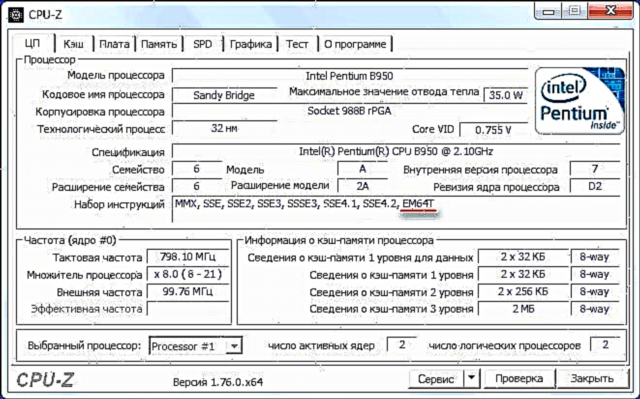
ວິທີທີ່ 2: AIDA64
AIDA64 ແມ່ນໂປແກຼມທີ່ມີຫຼາຍຊ່ອງທາງ ສຳ ລັບຕິດຕາມຕົວຊີ້ວັດຕ່າງໆຂອງຄອມພິວເຕີ້, ດຳ ເນີນການທົດສອບພິເສດ. ດ້ວຍຄວາມຊ່ອຍເຫລືອຂອງມັນ, ມັນເປັນໄປໄດ້ທີ່ຈະຊອກຫາລັກສະນະທີ່ ໜ້າ ສົນໃຈ. ມັນເປັນມູນຄ່າທີ່ຈະຈື່ - ໂຄງການໄດ້ຖືກຈ່າຍ, ແຕ່ວ່າມັນມີໄລຍະເວລາການສາທິດ, ເຊິ່ງຈະພຽງພໍທີ່ຈະຊອກຫາຄວາມສາມາດຂອງໂປເຊດເຊີກາງ.
ຄຳ ແນະ ນຳ ໃນການໃຊ້ AIDA64 ມີລັກສະນະດັ່ງນີ້:
- ໄປທີ່ ກະດານລະບົບ, ໂດຍໃຊ້ໄອຄອນພິເສດຢູ່ໃນ ໜ້າ ຕ່າງໂປແກຼມຫຼັກຫລືໃນເມນູດ້ານຊ້າຍ.
- ຈາກນັ້ນໄປທີ່ພາກ CPU, ເສັ້ນທາງໄປຫາມັນເກືອບຄ້າຍຄືກັນກັບວັກ ທຳ ອິດ.
- ຕອນນີ້ໃຫ້ເອົາໃຈໃສ່ກັບສາຍ "ກຳ ນົດ ຄຳ ແນະ ນຳ", ຕົວເລກ ທຳ ອິດຈະສະແດງຄວາມສາມາດຂອງໂປເຊດເຊີຂອງທ່ານ. ຕົວຢ່າງ, ຕົວເລກ ທຳ ອິດ "x86", ຕາມນັ້ນ, ສະຖາປັດຕະຍະ ກຳ ແມ່ນ 32 ບິດ. ຢ່າງໃດກໍ່ຕາມ, ຖ້າທ່ານເຫັນ, ຍົກຕົວຢ່າງ, ມູນຄ່າດັ່ງກ່າວ "x86, x86-64", ຫຼັງຈາກນັ້ນໃຫ້ເອົາໃຈໃສ່ກັບຕົວເລກສຸດທ້າຍ (ໃນກໍລະນີນີ້, ຄວາມສາມາດຂອງບິດແມ່ນ 64 ບິດ).


ວິທີທີ 3: ເສັ້ນ ຄຳ ສັ່ງ
ວິທີການນີ້ແມ່ນສັບສົນແລະຜິດປົກກະຕິ ໜ້ອຍ ໜຶ່ງ ສຳ ລັບຜູ້ໃຊ້ຄອມພີວເຕີ້ທີ່ບໍ່ມີປະສົບການ, ທຽບກັບສອງ ທຳ ອິດ, ແຕ່ມັນບໍ່ ຈຳ ເປັນຕ້ອງຕິດຕັ້ງໂປແກຼມຂອງບຸກຄົນທີສາມ. ຄຳ ແນະ ນຳ ມີລັກສະນະດັ່ງນີ້:
- ທຳ ອິດທ່ານ ຈຳ ເປັນຕ້ອງເປີດມັນ ເສັ້ນຄໍາສັ່ງ. ເພື່ອເຮັດສິ່ງນີ້, ໃຫ້ໃຊ້ທາງລັດແປ້ນພິມ ຊະນະ + r ແລະໃສ່ ຄຳ ສັ່ງ cmdໂດຍການກົດຫຼັງຈາກນັ້ນ ເຂົ້າ.
- ໃນ console ທີ່ເປີດ, ໃສ່ຄໍາສັ່ງ
systeminfoແລະກົດ ເຂົ້າ. - ຫຼັງຈາກສອງສາມວິນາທີ, ທ່ານຈະເຫັນຂໍ້ມູນທີ່ແນ່ນອນ. ຄົ້ນຫາໃນເສັ້ນ ຜູ້ປະມວນຜົນ ຕົວເລກ "32" ຫຼື "64".


ມັນງ່າຍພຽງພໍທີ່ຈະ ກຳ ນົດຄວາມເລິກນ້ອຍ, ແຕ່ຢ່າສັບສົນຄວາມເລິກຂອງລະບົບປະຕິບັດການແລະໂປເຊດເຊີກາງ. ພວກມັນຂື້ນກັບກັນແລະກັນ, ແຕ່ມັນອາດຈະບໍ່ຄືກັນ.











